当社はしばしば携帯電話を介してテキストメッセージを送信することによって通信します。 これは、どこからでも友人から情報を伝達および受信するための便利で手頃な手段です。 テキストメッセージの重要なコンテンツを使用して、簡単にアクセスして問題が発生した場合にバックアップコピーを作成できるように保存します。
テキストメッセージをSIMカードに保存する方法を探していますか?この記事では、このプロセスを実行する方法にさまざまな方法があります。 FoneDog Android データバックアップと復元と呼ばれるツールを使用すると、より便利でシンプルな方法でテキストメッセージをバックアップおよび復元できます。
パート1:FoneDog Androidデータのバックアップと復元を使用してテキストメッセージを保存する方法パート2:メッセージアプリ経由でテキストメッセージをSIMカードに保存する方法パート3:Androidデバイスから他のプラットフォームにテキストメッセージを保存する方法パート4:クラウドバックアップサービスを介してデバイスからテキストメッセージを保存する方法パート5:Samsungスマートスイッチを使用してSamsungデバイスからテキストメッセージを保存する方法パート6:まとめ
パート1:FoneDog Androidデータのバックアップと復元を使用してテキストメッセージを保存する方法
テキストメッセージを任意のデバイスに保存する場合は、信頼できる安全なプログラム FoneDog Androidデータのバックアップと復元を使用して保存できます。このツールを使用すると、携帯電話やタブレットなどのAndroidデバイスからあらゆるタイプのデータをバックアップできます。 このツールを使用すると、テキストメッセージ、通話履歴、連絡先、ギャラリーの写真、動画、ドキュメントなどのデータを転送できます。
無料ダウンロード無料ダウンロード
スキャンから各ファイルをプレビューして、その内容を確認できます。 任意のデバイスにバックアップおよび復元する特定のアイテムまたはすべてのアイテムを選択します。 ファイルを暗号化する場合は、プログラムで機能を有効にしてください。 Webサイトから無料版がダウンロードでき、WindowsやMac PCでダウンロードして使用できます。
ステップ01. FoneDog Androidデータのバックアップと復元を開く
- MacまたはWindowsコンピューターにFoneDog Androidデータのバックアップと復元を無料ダウンロードしてインストールします。
- 次のステップは、USBケーブル接続を使用してAndroidデバイスをコンピューターに接続し、Androidデータのバックアップと復元を選択することです。

ステップ02.バックアップオプションを選択する
- Androidデバイスがコンピューターに正常に接続されます。 続行するには、[デバイスデータのバックアップ]を選択します。
- Androidデバイスが認識されない場合は、デバイスをコンピューターまたはUSBケーブルから取り外し、再度接続する必要があります。

ステップ03.データ型を選択する
- Androidデバイスからバックアップするデータのタイプを選択します。 テキストメッセージをバックアップするには、アイテムのリストから[メッセージ]を選択します。
- 他のタイプのデータをバックアップすることもできます。 バックアップを暗号化するには、暗号化バックアップ機能をマークします。
- 次に、[開始]ボタンをクリックしてデータバックアッププロセスを開始し、プロセスの進行中に中断が発生しないようにします。
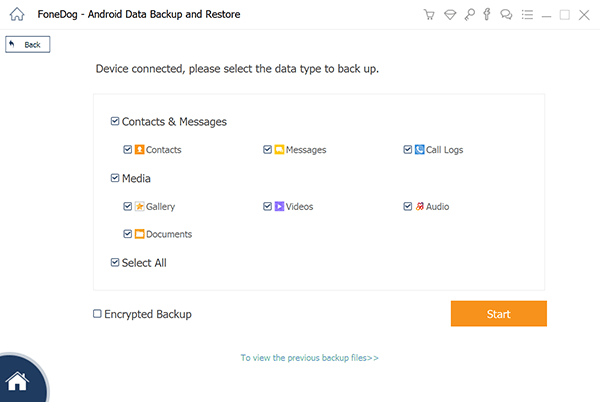
ステップ04.完了したデータバックアッププロセス
- データのバックアッププロセスが完了すると、通知メッセージが表示されます。 表示される詳細は、合計バックアップサイズ、バックアップされたアイテムの数、およびバックアッププロセス中に失敗したアイテムです。
- バックアップしたいデータを選択してから、[OK]ボタンをクリックして確認します。
- バックアッププロセスが開始します。

無料ダウンロード無料ダウンロード
バックアップアイテムを任意のデバイスに復元する
ステップ01.データの復元を開始して選択する
- コンピューターでFoneDog Androidデータのバックアップと復元アプリを再度開き、Androidデバイスを接続します。
- 次に、[デバイスデータの復元]オプションを選択します。 接続時にスマートフォンが認識されない場合は、スマートフォンまたはUSBケーブルを取り外して、もう一度接続してください。

ステップ02.バックアップファイルを選択する
- Androidデバイスに復元するバックアップファイルをリストから選択します。 名前、モデル、シリアル番号、ファイルバックアップサイズ、最新のバックアップ日などのデータバックアップの詳細が表示されます。
- バックアップファイルがリストにない場合は、ウィンドウの下部にある[選択]ボタンをクリックして、バックアップをロードします。 バックアップからデータをプレビューして復元するには、[スタート]ボタンをクリックします。
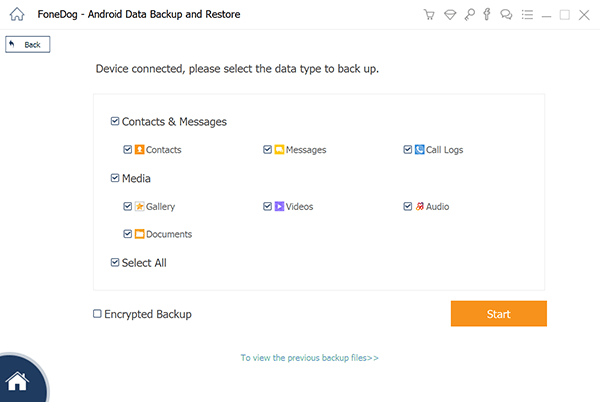
ステップ03.復元するデータタイプを選択する
- 次の画面で、メッセージ、写真など、復元するデータの種類を選択します。 バックアップ名、デバイス名、デバイスタイプ、Androidバージョンなどのバックアップ情報が画面に表示されます。
- [復元]ボタンをクリックして復元を開始し、プロセスの進行中に中断がないことを確認します。
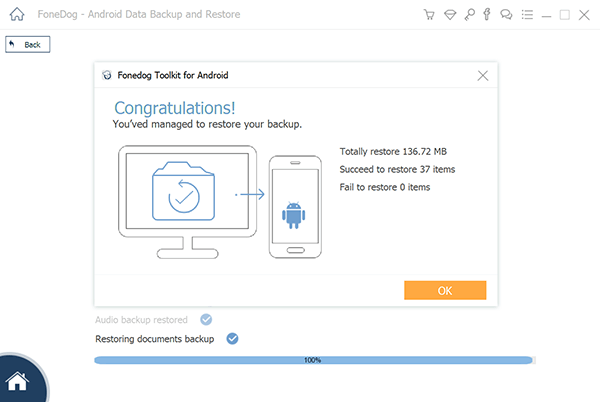
無料ダウンロード無料ダウンロード
パート2:メッセージアプリ経由でテキストメッセージをSIMカードに保存する方法
テキストメッセージを保存する方法はありますか? このセクションでは、 テキストメッセージをSIMカードに保存する。 デフォルトでは、送受信したテキストメッセージは自動的にAndroidデバイスに保存されます。 Samsungなどの一部のデバイスでは、テキストメッセージをコピーして SIMカードに保存することができます。 これらのメッセージは[設定]から管理および表示できます。
方法 テキストメッセージをSIMカードに保存する:
ステップ01:Androidデバイスをタップしてオンにします。
- ステップ02:Androidデバイスで、 メッセージを開きます。
- ステップ02:SIMカードに保存するテキストメッセージを開きます。
- ステップ03:メニューが表示されるまでテキストメッセージをタップして押し続けます。
- ステップ04:表示されるオプションのリストから「SIMにコピー」を選択します。 SIMカードが二枚ある場合は、その中の一枚を選択します。
- ステップ05:テキストメッセージが選択したSIMカードに正常にコピーされたことを確認します。

SIMカードに保存されているテキストメッセージを見つけて表示する方法:
- ステップ01:Androidデバイスをタップしてオンにします。
- ステップ02:Androidデバイスで、 メッセージを開きます。
- ステップ03:三つの点のメニューをタップして「設定」を選択します。
- ステップ04:「その他の設定」をタップします。
- ステップ05:「テキストメッセージ」をタップします。
- ステップ06:SIMカードメッセージを管理する」をタップします。 これは、SIMカードに保存されたテキストメッセージを表示できるSIMカードに保存されたメッセージを管理します。
長いテキストメッセージは短いメッセージに分割される場合があることに注意してください。
この方法は、Samsungなどの一部のデバイスでのみ機能し、限られた量の テキストメッセージ をSIMカードに保存されました。 重要なテキストメッセージの多くをバックアップする必要がある場合は、後続のセクションで提供される他の方法を試すか、FoneDog Androidデータのバックアップと復元などのサードパーティアプリを使用できます。
パート3:Androidデバイスから他のプラットフォームにテキストメッセージを保存する方法
すべてのテキストメッセージを保存するには? このセクションでは、特に大量のテキストメッセージを保存する場合に、SIMカードへの保存に制限がある場合に、テキストメッセージを他のプラットフォームに保存する方法について説明します。 また、問題が発生した場合は、バックアップしたテキストメッセージを簡単に復元できます。
Androidデバイスがルート化されている場合は、テキストメッセージ(SMSおよびMMS)のデータベースファイルの場所に移動し、MmsSms.dbをコピーできます。, SDカードに保存します。 データベースファイルはSQL形式で保存され、次のいずれかのパスにあります。
./data/data/com.jb.gosms/databases/gommssms.db
./data/data/com.android.providers.telephony/databases/mmssms.db
./data/data/com.android.providers/telephony/databases/mmssms.db ../data/user_de/0/com.android.providers.telephony/databases/mmssms.db
または、「find / -name "*MmsSms*"」のコマンドを使用して、ADBからデータベースファイルの場所を見つけることができます。
この記事で紹介したAndroidデバイスからテキストメッセージをバックアップする他のオプションを確認することもできます。 これらはお客様のデバイスがルート化されることを必要としません。 使用することを強くお勧めする、より安全で便利なプログラムは、このガイドの別のセクションで詳しく説明されているFoneDog Android Data Backup and Restoreです。
- ステップ01:Androidデバイスで、 メッセージを開きます。
- ステップ02:コピーするテキストメッセージを選択します。
- ステップ03:画面の右上隅にある三つのドットのメニューをタップします。
- ステップ04:「その他」をタップして「シェアする」をタップします。
- ステップ05:表示されるオプションのリストから任意のプラットフォームを選択します。 電子メール、メッセンジャーなどが考えられます。
- ステップ06:メッセージが表示されたら、メールのユーザー名とパスワードでログインします。
- ステップ07:テキストメッセージがメールで共有されます。 プロセスが完了するまで待ちます。
- ステップ08:コンピューターで同じメールアカウントにログインし、テキストメッセージを受信したかどうかを確認します。 コンピューターにテキストメッセージファイルをダウンロードして開きます。
また、Save to Google Drive、Samsung Cloud Drive、Outlook、OneDrive、WhatsApp、Messengerなど、他のプラットフォームを介して共有することで、テキストメッセージを簡単にバックアップできます。
パート4:クラウドバックアップサービスを介してデバイスからテキストメッセージを保存する方法
このセクションでは、Googleドライブ や サムスンクラウドのようなクラウドバックアップサービスを使用してAndroidデバイスにテキストメッセージを保存する方法について説明します。これにより、問題が発生した場合にデータを簡単に復元できます。
Samsung Cloudの使用:
- ステップ01:Samsungデバイスで、 設定を開きます。
- ステップ02:「アカウントとバックアップ」をタップします。
- ステップ03:「 アカウント」をタップします。
- ステップ04:「 Samsungアカウント」をタップします。
- ステップ05:「アカウントを追加する」をタップします。
- ステップ06: 「Samsungアカウント」をタップします。
- Samsung Cloudアカウントにサインインします。 まだアカウントがない場合は、新しいアカウントを作成します。
- ステップ07:設定に戻り、「アカウントとバックアップ」をタップします。
- ステップ08:「Samsungクラウド」をタップします。
- ステップ09:これで正常に接続されます。 要求されたときに二段階認証を設定します。
- ステップ10:「バックアップ設定」をタップします。
- ステップ11:「メッセージ」に切り替えます。
- ステップ12:「今すぐバックアップする」をタップします。
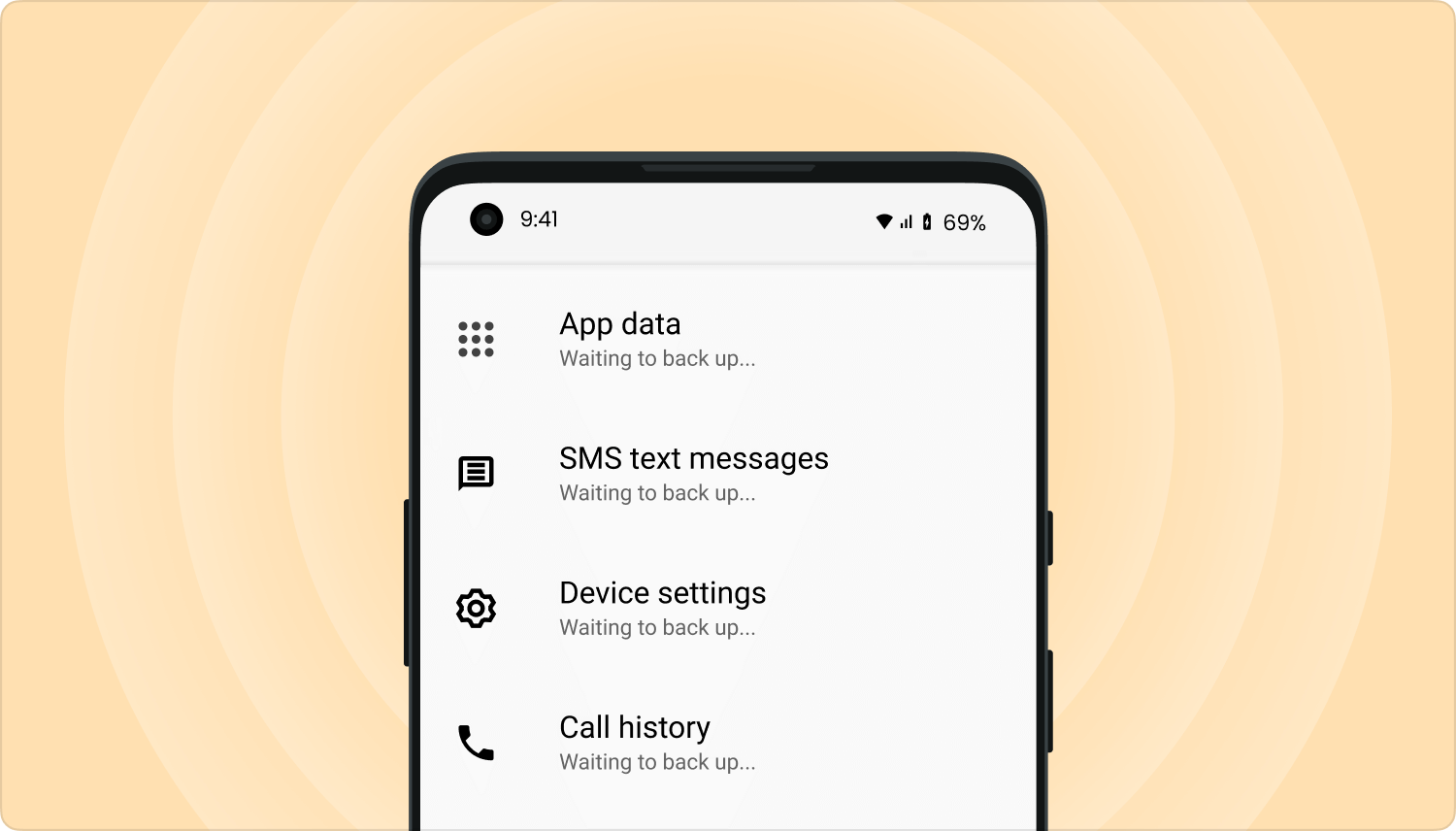
Googleドライブの使用:
- ステップ01:Androidデバイスで、 設定を開きます。
- ステップ02:「システム」をタップします。
- ステップ03:「 Google 」をタップして、「バックアップ」を選択します。
- ステップ04:「Googleドライブにバックアップする」をオンにします。
- ステップ05:バックアップを保存するGoogleアカウントを選択します。 まだアカウントがない場合は、新しいアカウントを作成します。
- ステップ06:デバイスの名前をタップします。データのバックアップにSMSテキストメッセージが含まれていることを確認します。
- ステップ07:「今すぐバックアップ 」をタップします。テキストメッセージのデータバックアップを開始します。
データのバックアップがGoogleにアップロードされます。 その後、 Googleのアカウント にログオンして、テキストメッセージがバックアップされ、正常に同期されているかどうかを確認します。

パート5:Samsungスマートスイッチを使用してSamsungデバイスからテキストメッセージを保存する方法
このセクションでは、Samsung Smart Switchを使用してSamsungデバイスからテキストメッセージを保存する別の方法を説明します。 テキストメッセージなど、さまざまな種類のデータをデバイス間で移動できます。
- ステップ01:PCでSamsungの公式Webサイトにアクセスします。 サムスンスマート·スイッチ アプリをダウンロードしてインストールします。
- ステップ02:インストールが正常に完了するまで、画面の指示に従います。
- ステップ03:USBケーブル接続を使用してSamsungデバイスをPCに接続します。
- ステップ04:デバイスが正常に認識される必要があります。SamsungデバイスのUSBデバッグを有効にする必要があります。
- ステップ05:サムスンスマート·スイッチを起動します。
- ステップ06:接続したら、スマートスイッチアプリをSamsungのスマートフォンにダウンロードします。
- ステップ07: 「バックアップ」を選択します。テキストメッセージを含め、デバイス上のすべてのデータがバックアップされます。
- ステップ08:バックアッププロセスが完了するまで待ちます。 データのバックアップがコンピュータに保存されているかどうかを確認します。
パート6:まとめ
重要なテキストメッセージを受信し、後でアクセスするためにテキストメッセージをSIMカードに保存する方法を知りたい場合は、このガイドに記載されているさまざまな方法に従ってください。 FoneDog Androidデータのバックアップと復元は、Androidデバイスからテキストメッセージやその他のデータをバックアップし、問題が発生した場合に別のデバイスに復元するのにも役立ちます。
無料ダウンロード無料ダウンロード




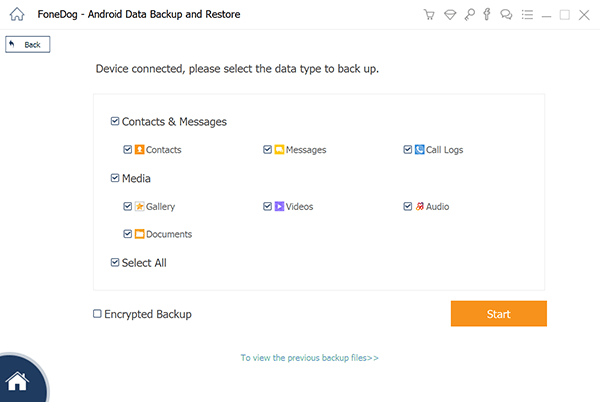


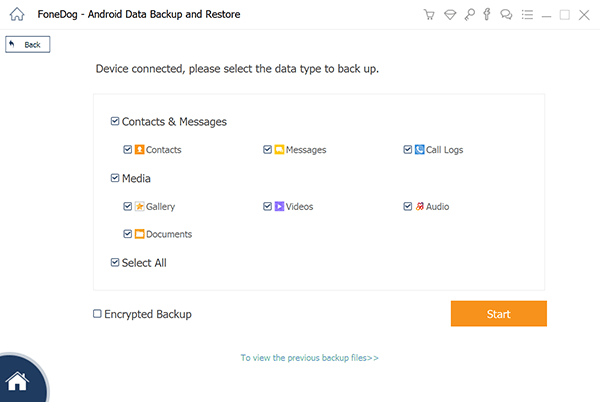
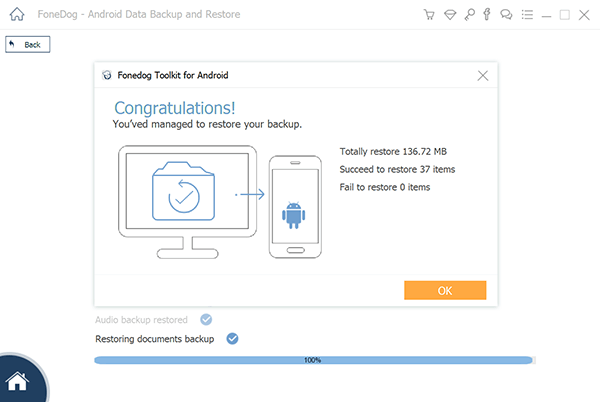

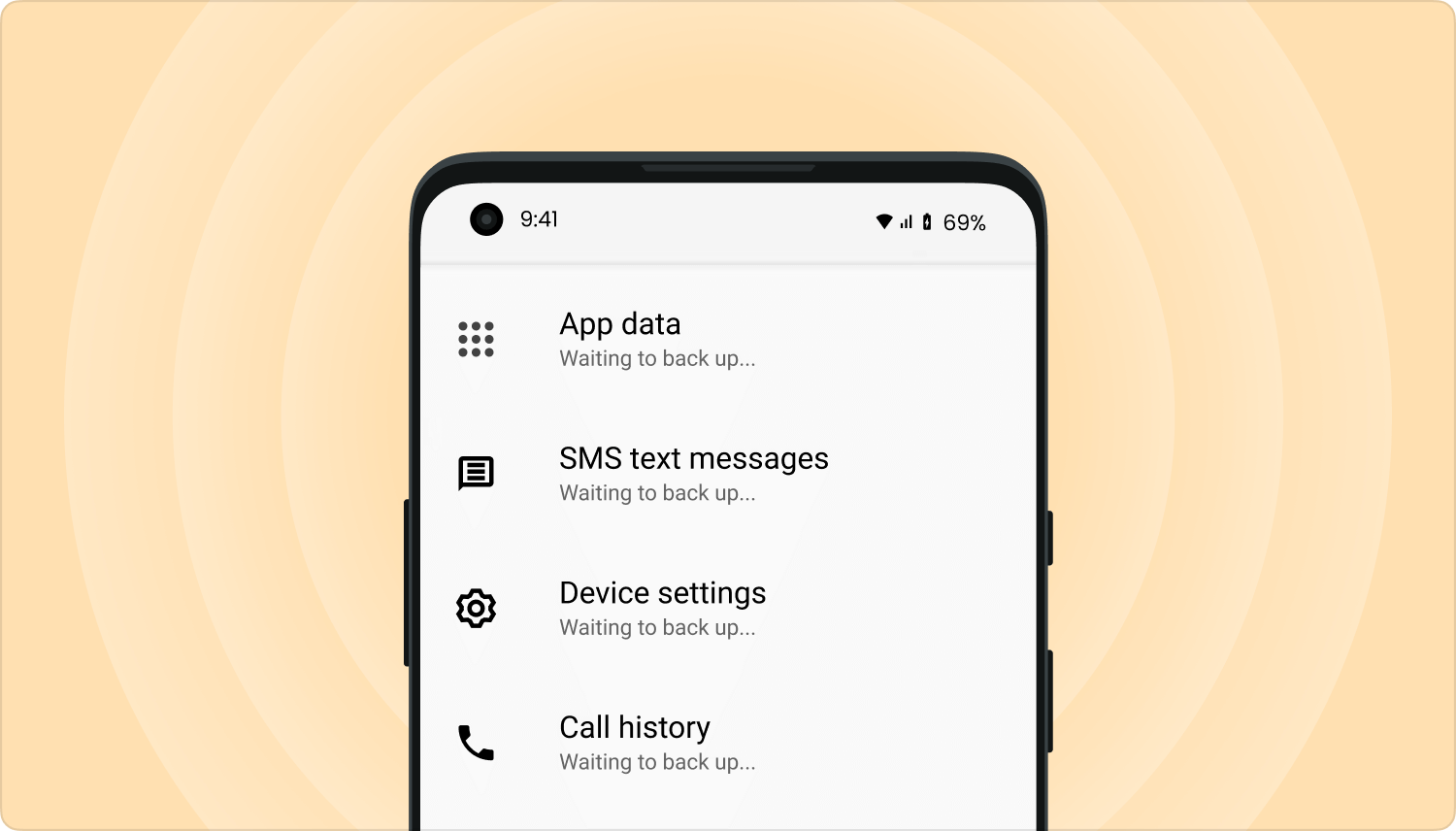

/
/